Въпрос
Проблем: Как да коригирам грешка в Windows Store 0x80D05001?
Здравейте, получавам код за грешка 0x80D05001, когато се опитвам да изтегля и инсталирам приложения от Windows Store. Инсталирах актуализацията преди няколко месеца, така че това означава, че не мога да имам най-новите приложения, но по-важното е най-новите актуализации и корекции на Windows 10. Поради това почти не мога да използвам компютъра си. Бихте ли могли да помогнете?
Решен отговор
Грешка 0x80D05001 на Windows Store е един от многото проблеми, които се появиха на устройствата на потребителите след конкретната актуализация на Windows. Може да се поправи с най-новата актуализация на ОС, но не всички проблеми с Windows Store се коригират по този начин. Windows Store е основният източник за различни приложения и е важен за всеки потребител на Windows.
Ако не можете да изтегляте и инсталирате приложения от Windows Store поради грешка 0x80D05001, ще намерите цялата необходима информация в тази публикация. Скоро ще представим грешката и ще предоставим поправките, които помогнаха на повечето потребители на Windows 10 да поправят грешката 0x80D05001.
Въпреки че Microsoft непрекъснато работи върху подобренията в Windows Store, все още има много работа за вършене. Стотици потребители на Windows 10 съобщават за грешки в Windows Store всеки ден и една от най-новите грешки е грешката 0x80D05001.[1] Въпреки че се случва след актуализацията на годишнината на Windows 10,[2] същата стойност на грешката е приета от Creators Update и следващите компилации.
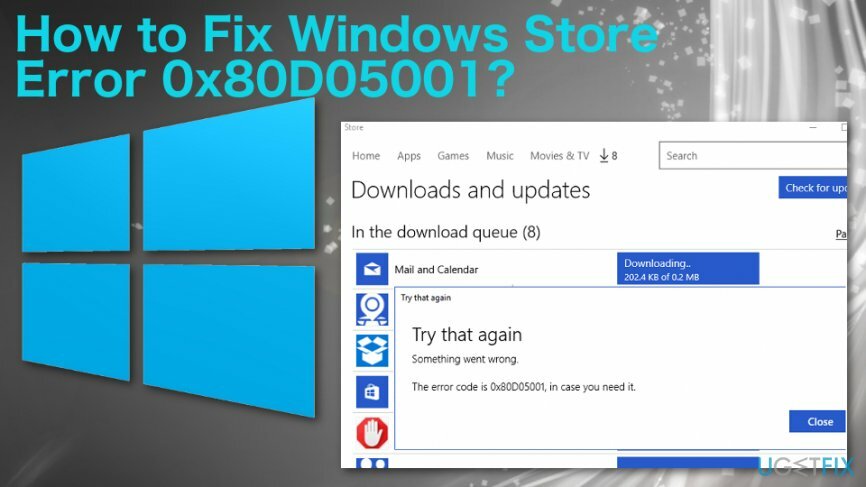
Подобно на други грешки в Windows Store, грешката 0x80D05001 се появява, когато собственикът на компютъра се опита да изтегли или инсталира нови приложения. По-лошата част от проблема е, че не позволява на хората да изтеглят най-новите актуализации на Windows с отстранени грешки[3] с помощта на услугата Windows Update. По-голямата част от хората, които са информирали Microsoft за тази грешка, са запознати с Windows. Въпреки това могат да бъдат засегнати и лица, които не са вътрешни.
Поправяне на грешка в Windows Store 0x80D05001
За да поправите повредена система, трябва да закупите лицензираната версия на Reimage Reimage.
Проблеми с Windows Store и конкретния код за грешка 0x80D05001 често могат да бъдат причинени от пакети за защита на интернет или дори от актуализациите на Windows. Въпреки това инструментите на трети страни, злонамерен софтуер и други проблеми с операционната система Windows могат да бъдат причината за грешката в Windows Store. Трябва да използвате конкретен инструмент за ремонт или оптимизиране, така че всички тези проблеми да бъдат посочени или дори коригирани автоматично. Можем да предложим ReimageMac пералня X9 и да започнете с пълно сканиране на системата преди всякакви други методи и корекции.
Отстраняване на неизправности за коригиране на грешка в Windows Store 0x80D05001
За да поправите повредена система, трябва да закупите лицензираната версия на Reimage Reimage.
Не е препоръчително да започнете да коригирате грешката, като използвате най-сложните методи. Ето защо, преди да инсталирате отново Windows Store, ви препоръчваме да опитате тези прости корекции:
Използвайте инструмента за отстраняване на неизправности в приложенията на Windows. Изтеглете приложението от официалния сайт уебсайт на Microsoft и стартирайте сканиране с него. Той трябва автоматично да открива и коригира проблемите, свързани с приложенията на Windows.
Стартирайте проверка на системни файлове. За целта щракнете с десния бутон върху Windows ключ и изберете Команден ред (администратор). Въведете sfc /scannow команда и натиснете Въведете да го изпълни.
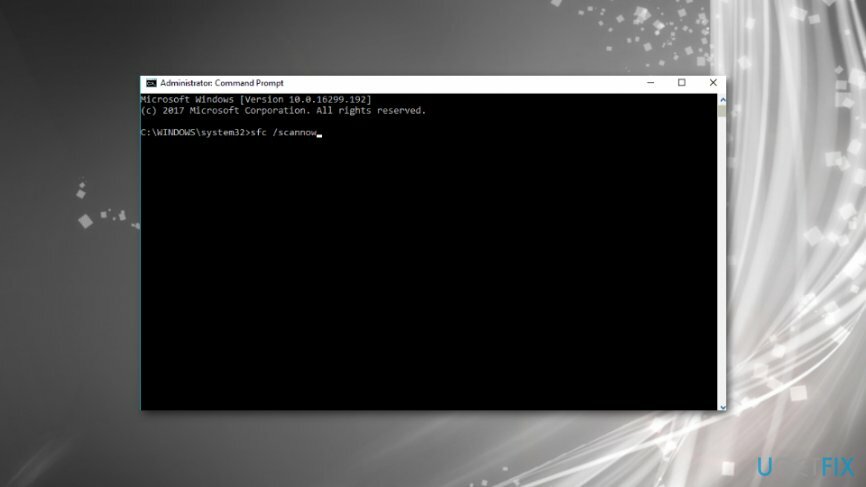
Нулиране на Windows Store
За да поправите повредена система, трябва да закупите лицензираната версия на Reimage Reimage.
- Отидете на търсене.
- Тип wsreset и отворен WSReset.exe.
- Завършете процеса и рестартирам компютърът.
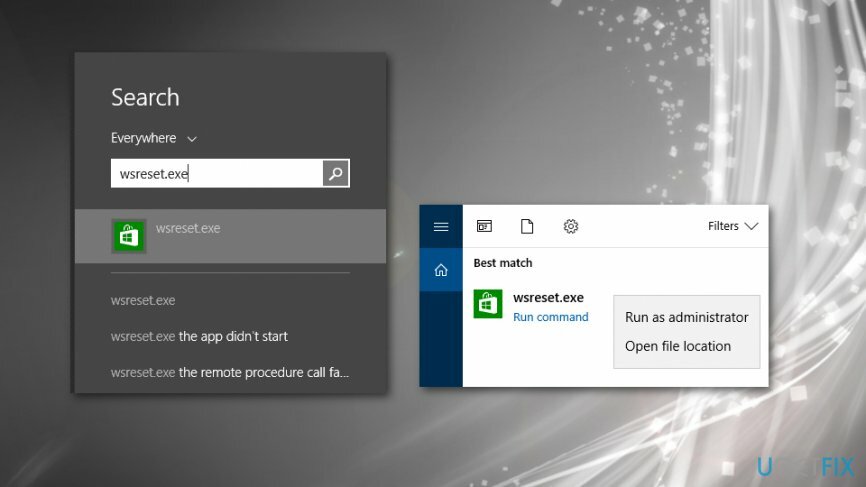
Деактивирайте инструменти за сигурност на трети страни
За да поправите повредена система, трябва да закупите лицензираната версия на Reimage Reimage.
Препоръчваме временно да деактивирате всеки антивирусен софтуер, прокси сървър, VPN инструменти, защитна стена и други инструменти, които се използват за защита и оптимизиране на системата.
Проверете настройките за дата, час и часова зона
За да поправите повредена система, трябва да закупите лицензираната версия на Reimage Reimage.
- Тип Дата и час в лентата за търсене.
- Щракнете върху Промяна на дата и час.
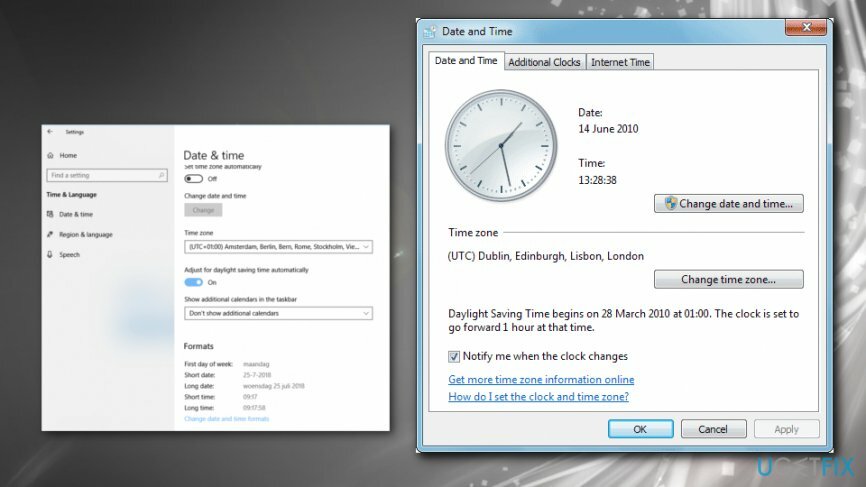
- Избирам Приложи и Добре за да запазите датата и часа.
Преинсталирайте Windows Store с помощта на Windows PowerShell
За да поправите повредена система, трябва да закупите лицензираната версия на Reimage Reimage.
Ако нито една от тези стъпки не помогна, опитайте да преинсталирате приложението Windows Store. Тъй като това е едно от предварително инсталираните приложения по подразбиране за Windows 10, няма да можете да го деинсталирате от аплета Програми и функции. Единственият начин да направите това е да използвате повишена Windows PowerShell:
- Натиснете Windows клавиш + R едновременно и тип PowerShell.
- Щракнете с десния бутон върху резултата от търсенето и изберете Изпълни като администратор.
- Тип Get-Appxpackage – Allusers и натиснете Въведете.
- Намерете запис на Windows Store и копирайте PackageFullName с помощта на Ctrl + C бърз клавиш.
- Сега копирайте и поставете Add-AppxPackage -регистрирайте “C:\\Program Files\\WindowsApps\\” – DisableDevelopmentMode команда в диалоговия прозорец на PowerShell
ВАЖНО: заменете PackageFullName с името на пакета на Windows Store, като натиснете клавишната комбинация Ctrl + V. Освен това вместо C: въведете буквата на основния драйвер на вашата система. - След това отворете отново PowerShell.
- Поставете Add-AppxPackage -регистрирайте “C:\\Program Files\\WindowsApps\\”– Деактивиране на режима на развитие команда и натиснете Въведете.
- Накрая рестартирайте системата, за да запазите промените.
Поправете грешките си автоматично
Екипът на ugetfix.com се опитва да направи всичко възможно, за да помогне на потребителите да намерят най-добрите решения за отстраняване на грешките си. Ако не искате да се борите с техники за ръчен ремонт, моля, използвайте автоматичния софтуер. Всички препоръчани продукти са тествани и одобрени от нашите професионалисти. Инструментите, които можете да използвате, за да коригирате грешката си, са изброени по-долу:
Оферта
направи го сега!
Изтеглете корекцияЩастие
Гаранция
направи го сега!
Изтеглете корекцияЩастие
Гаранция
Ако не сте успели да поправите грешката си с помощта на Reimage, свържете се с нашия екип за поддръжка за помощ. Моля, уведомете ни всички подробности, които смятате, че трябва да знаем за вашия проблем.
Този патентован процес на поправка използва база данни от 25 милиона компоненти, които могат да заменят всеки повреден или липсващ файл на компютъра на потребителя.
За да поправите повредена система, трябва да закупите лицензираната версия на Reimage инструмент за премахване на зловреден софтуер.

За да останете напълно анонимни и да предотвратите ISP и правителство от шпиониране върху вас, трябва да наемете Частен интернет достъп VPN. Това ще ви позволи да се свържете с интернет, докато сте напълно анонимни, като криптира цялата информация, предотвратява тракери, реклами, както и злонамерено съдържание. Най-важното е, че ще спрете незаконните дейности по наблюдение, които НСА и други правителствени институции извършват зад гърба ви.
Непредвидени обстоятелства могат да се случат по всяко време, докато използвате компютъра: той може да се изключи поради прекъсване на захранването, а Син екран на смъртта (BSoD) може да възникне или произволни актуализации на Windows могат да се случи на машината, когато сте напуснали за няколко минути. В резултат на това вашата училищна работа, важни документи и други данни може да бъдат загубени. Да се възстановявам се изгубени файлове, можете да използвате Професионално възстановяване на данни – той търси в копия на файлове, които все още са налични на вашия твърд диск, и ги извлича бързо.